IPhoneで連絡先を管理する方法【追加/編集/削除/Gmail同期】
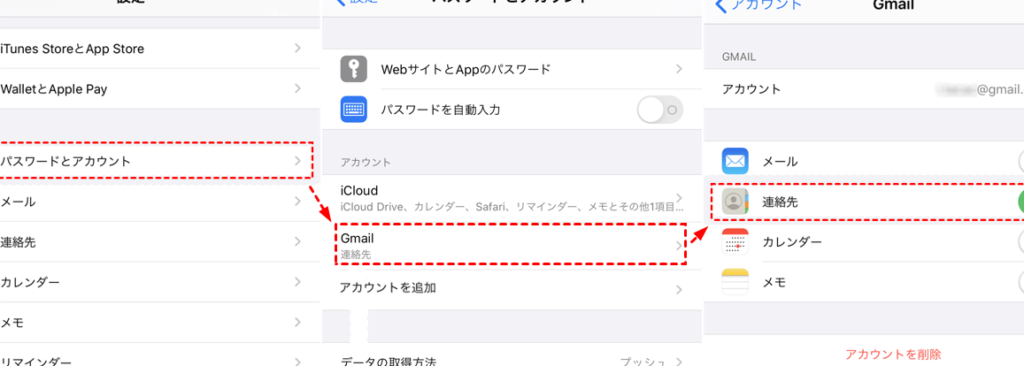
iPhoneで連絡先を管理する方法についての記事へようこそ。このガイドでは、iPhoneでの連絡先の追加、編集、削除、およびGmailとの同期方法を詳しく解説します。スマートフォンの便利な機能を最大限に活用して、効率的に連絡先を管理しましょう。
iPhoneで連絡先を管理する際の便利な方法
追加方法
iPhoneで新しい連絡先を追加するには、連絡先アプリを開きます。右上の「+」ボタンをタップして、名前、電話番号、メールアドレスなどの情報を入力します。入力が完了したら、「保存」をタップして連絡先を追加します。
編集方法
既存の連絡先を編集するには、連絡先アプリで該当の連絡先を選択します。下部に表示される「編集」ボタンをタップし、必要な情報を変更します。変更が完了したら、「保存」をタップして更新します。
削除方法
不要な連絡先を削除するには、連絡先アプリで削除したい連絡先を選択します。連絡先の詳細画面で下スクロールし、「連絡先を削除」をタップします。確認メッセージが表示されたら、「削除」をタップして連絡先を削除します。
Gmailとの同期方法
iPhoneの連絡先をGmailと同期するには、設定アプリを開きます。メール、連絡先、カレンダーを選択し、新しいアカウントを追加します。Gmailを選択しログイン情報を入力すると、iPhoneの連絡先とGmailが同期されます。
iCloudとの同期方法
iPhoneの連絡先をiCloudと同期する方法もあります。設定アプリからiCloudをオンにし、連絡先の同期を有効にします。これにより、iPhoneの連絡先はiCloudにバックアップされ、複数のデバイス間で同期されます。
よくある質問
iPhoneで連絡先を追加する方法は?
iPhoneで連絡先を追加する方法は、連絡先アプリを開き、右上の「+」ボタンをタップして新しい連絡先を入力することです。
連絡先を編集するにはどうすればいいですか?
連絡先を編集するには、連絡先アプリを開いて該当する連絡先の情報を選択し、編集ボタンをタップ**します。
連絡先を削除する手順は?
連絡先を削除する手順は、連絡帳アプリを開き、削除したい連絡先を選択し、右上のメニューアイコンをタップして、削除を選択することです。
Gmailと連絡先を同期するにはどうしたらいいですか?
Gmailアプリを開き、設定からアカウントを選択し、Googleアカウントを追加します。その後、連絡先の同期を有効にしてください。
iPhoneで連絡先を管理する際の注意点は?
iPhoneで連絡先を管理する際の注意点は、バックアップを定期的に取ることと、慎重に削除操作を行うことです。
IPhoneで連絡先を管理する方法【追加/編集/削除/Gmail同期】 に類似した他の記事を知りたい場合は、Android Tacchi Charenji カテゴリにアクセスしてください。

関連エントリ